▷ Win11无线鼠标驱动软件在哪下载?如何安装?
0.1折手游推荐内部号
0.1折手游在线选,喜欢哪个下哪个,1元=100元。
查看
ST手游盒子充值0.1折
内含千款游戏,充值0.1折起,上线直接领福利,游戏打骨折!1元=100元,超爽体验!
查看
咪噜游戏0.05折内部号
千款游戏充值0.05折起,功能多人气旺,3.24元=648元。
查看
Win11无线鼠标驱动软件在哪下载?如何安装?
随着科技的发展,无线鼠标已经成为许多用户的首选。在Windows 11系统中,无线鼠标的驱动软件安装也是用户们经常遇到的问题。本文将为您详细介绍Win11无线鼠标驱动软件的下载和安装方法。
一、Win11无线鼠标驱动软件下载
1. 官方网站下载
首先,您可以通过以下步骤在官方网站下载Win11无线鼠标驱动软件:
(1)打开浏览器,输入“Lenovo官方网站”或“Microsoft官方网站”等关键词进行搜索。
(2)在搜索结果中找到官方网站,点击进入。
(3)在官方网站上找到“驱动与下载”或“支持与下载”等栏目。
(4)在下载页面中,选择您的电脑型号和操作系统(Windows 11),然后找到无线鼠标驱动软件进行下载。
2. 第三方网站下载
除了官方网站,您还可以在以下第三方网站下载Win11无线鼠标驱动软件:
(1)中关村在线(http://www.zol.com.cn/)
(2)驱动之家(http://www.mydrivers.com/)
(3)太平洋电脑网(http://www.pconline.com.cn/)
在第三方网站下载时,请注意选择正规、信誉良好的网站,以免下载到恶意软件。
二、Win11无线鼠标驱动软件安装
1. 解压下载的驱动软件
首先,将下载的驱动软件解压到指定文件夹。解压方法如下:
(1)右键点击下载的驱动软件文件,选择“解压到当前文件夹”或“解压到[文件夹名]”。
(2)等待解压完成,您会看到一个新文件夹,其中包含驱动软件的相关文件。
2. 打开设备管理器
(1)按下“Win + X”键,在弹出的菜单中选择“设备管理器”。
(2)在设备管理器中找到“鼠标和其他 pointing 设备”类别。
3. 更新驱动程序
(1)右键点击您的无线鼠标,选择“更新驱动程序”。
(2)在弹出的窗口中选择“浏览计算机以查找驱动程序软件”。
(3)点击“浏览”,找到解压后的驱动软件文件夹,选择“包含驱动程序的文件夹”。
(4)点击“下一步”,等待驱动程序安装完成。
4. 重启电脑
安装完成后,重启电脑使驱动程序生效。
三、相关问答
1. 问:为什么我的无线鼠标无法连接到电脑?
答:首先,请检查无线鼠标的电池是否充满电。其次,确保无线鼠标的接收器已正确插入电脑的USB端口。如果问题依旧,可能是驱动软件未安装或损坏,请尝试重新安装驱动程序。
2. 问:如何判断无线鼠标的驱动程序是否安装成功?
答:在设备管理器中,如果您的无线鼠标图标旁边没有黄色感叹号或问号,则表示驱动程序已安装成功。
3. 问:无线鼠标驱动软件是否需要定期更新?
答:是的,为了确保无线鼠标的正常使用和兼容性,建议定期检查并更新驱动软件。
4. 问:如何卸载无线鼠标驱动程序?
答:在设备管理器中,右键点击您的无线鼠标,选择“卸载设备”,然后按照提示操作即可。
通过以上步骤,您应该能够成功下载和安装Win11无线鼠标驱动软件。希望本文对您有所帮助。